Jmeter +Maven+jenkins+eclipse 接口自动化测试
2024-08-28 04:27:11
背景:
首先用jmeter录制或者书写性能测试的脚本,用maven添加相关依赖,把性能测试的代码提交到github,在jenkins配置git下载性能测试的代码,配置运行脚本和测试报告,配置运行失败自动发邮件通知,这样一来性能测试的job配置完成。接着,把性能测试的job配置成开发job的下游job,一旦开发有了新的代码提交运行开发自己的job后,就会自动触发我们性能测试的job。这样我们就实现了接口性能测试的全自动化,我们只需要关注测试失败的邮件!
1 环境搭建
- 下载安装 jdk &eclipse。
- 下载安装jenkins。
- 下载maven 并进行解压。
- 下载jmeter并解压。
2 准备性能测试的脚本
- 启动 jmeter (双击 jmeter解压目录下的bin\jmeter.bat)。
- 用jmeter书写test cases,并导出(推荐)。
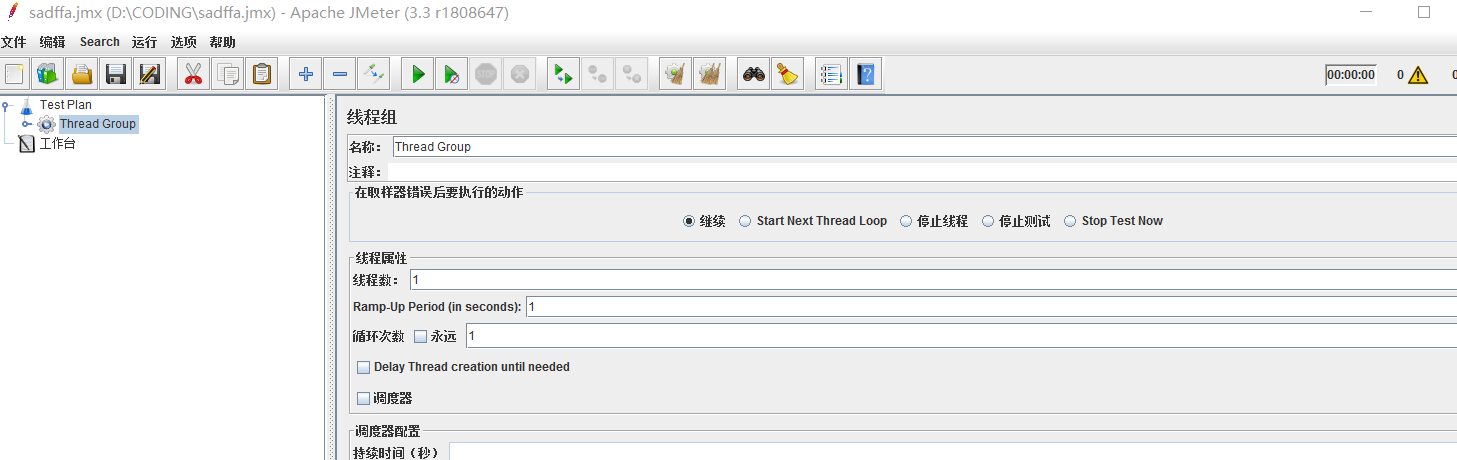
- 或者你可以用jmeter录制脚本,确保运行通过后,导出。
- 当然你可以选择用badboy录制脚本,确保运行通过后,导出。(badboy支持ie浏览器的录制)
- 也可以使用chrome插件(BlazeMeter)下载链接:https://www.chromefor.com/blazemeter-the-continuous-testing-platform_v3-2-0/ 注意:如果导出不了脚本,是版本原因,下载最新的版文本即可
3 为性能测试脚本创建maven project
- 打开eclipse,并创建一个 maven project。
- 在src/test/目录下创建jmeter文件夹把准备好的性能测试的脚本复制到这个文件夹下。
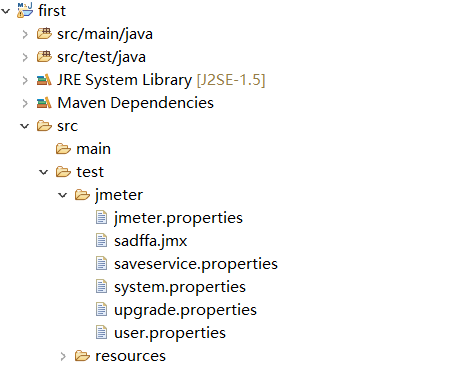
在src/test/目录下创建resource文件夹,并把测试模板(E:\apache-jmeter-3.2\apache-jmeter-3.2\extras的如下文件)复制到这个resource文件下。
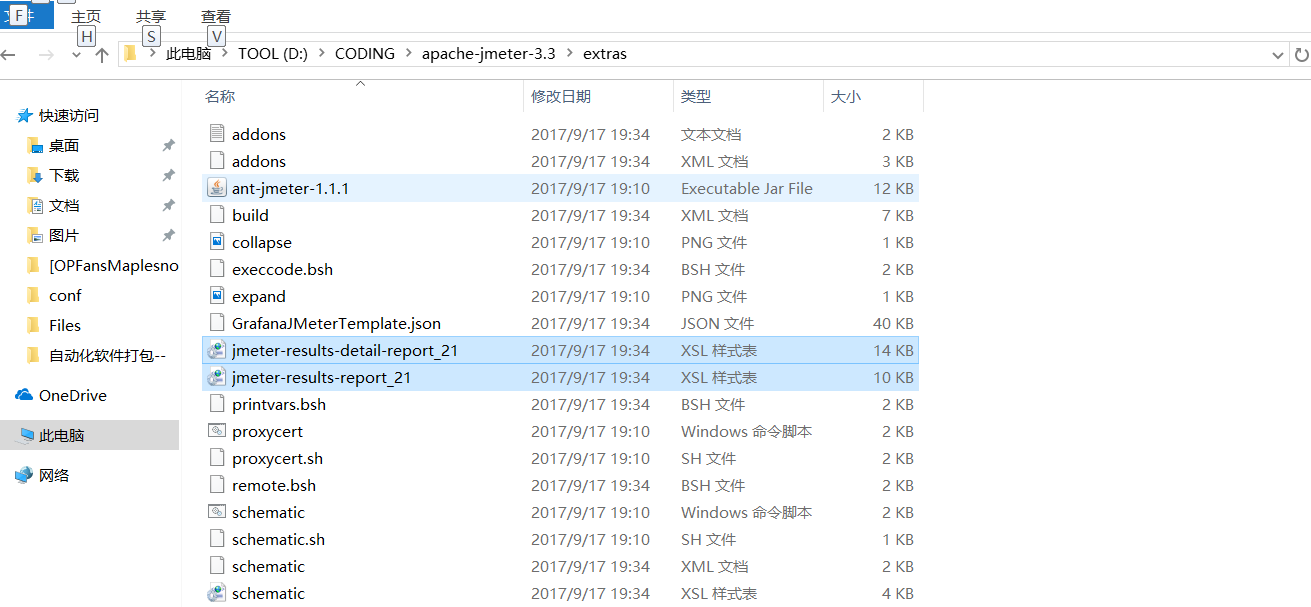
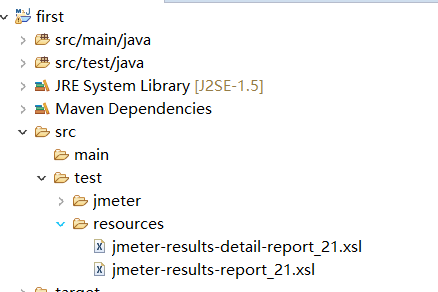
并把如下文件从apache-jmeter-3.2\bin目录下复制到src/test/jmeter文件里。
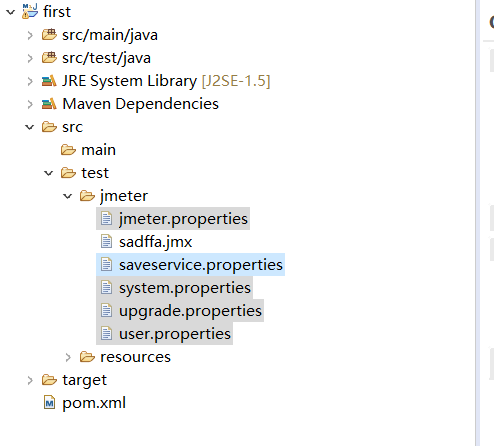
- 在maven脚本里(即pom.xml)添加jmeter-maven-plugin相关依赖如下:
<project xmlns="http://maven.apache.org/POM/4.0.0" xmlns:xsi="http://www.w3.org/2001/XMLSchema-instance"
xsi:schemaLocation="http://maven.apache.org/POM/4.0.0 http://maven.apache.org/xsd/maven-4.0.0.xsd">
<modelVersion>4.0.0</modelVersion> <groupId>com.performance.test</groupId>
<artifactId>PushNotificationPerformanceTest</artifactId>
<version>0.0.1-SNAPSHOT</version>
<packaging>jar</packaging> <name>PushNotificationPerformanceTest</name>
<url>http://maven.apache.org</url> <properties>
<project.build.sourceEncoding>UTF-8</project.build.sourceEncoding>
<jmeter.result.jtl.dir>${project.build.directory}\jmeter\results</jmeter.result.jtl.dir>
<jmeter.result.html.dir>${project.build.directory}\jmeter\html</jmeter.result.html.dir>
<jmeter.result.html.dir1>${project.build.directory}\jmeter\html1</jmeter.result.html.dir1>
<ReportName>TestReport</ReportName>
</properties> <dependencies>
<dependency>
<groupId>junit</groupId>
<artifactId>junit</artifactId>
<version>3.8.1</version>
<scope>test</scope>
</dependency>
</dependencies> <build>
<plugins>
<plugin>
<groupId>com.lazerycode.jmeter</groupId>
<artifactId>jmeter-maven-plugin</artifactId>
<version>2.3.0</version>
<executions>
<execution>
<id>jmeter-tests</id>
<goals>
<goal>jmeter</goal>
</goals>
</execution>
</executions>
</plugin>
<plugin>
<groupId>org.codehaus.mojo</groupId>
<artifactId>xml-maven-plugin</artifactId>
<version>1.0-beta-3</version>
<executions>
<execution>
<phase>verify</phase>
<goals>
<goal>transform</goal>
</goals>
</execution>
</executions>
<configuration>
<transformationSets>
<transformationSet>
<dir>${jmeter.result.jtl.dir}</dir>
<stylesheet>src\test\resources\jmeter-results-detail-report_21.xsl</stylesheet>
<outputDir>${jmeter.result.html.dir}</outputDir>
<fileMappers>
<fileMapper
implementation="org.codehaus.plexus.components.io.filemappers.FileExtensionMapper">
<targetExtension>html</targetExtension>
</fileMapper>
</fileMappers>
</transformationSet>
<transformationSet>
<dir>${jmeter.result.jtl.dir}</dir>
<stylesheet>src\test\resources\jmeter-results-report_21.xsl</stylesheet>
<outputDir>${jmeter.result.html.dir1}</outputDir>
<fileMappers>
<fileMapper
implementation="org.codehaus.plexus.components.io.filemappers.FileExtensionMapper">
<targetExtension>html</targetExtension>
</fileMapper>
</fileMappers>
</transformationSet>
</transformationSets>
</configuration>
<!-- using XSLT 2.0 -->
<dependencies>
<dependency>
<groupId>net.sf.saxon</groupId>
<artifactId>saxon</artifactId>
<version>8.7</version>
</dependency>
</dependencies>
</plugin>
</plugins>
</build>
</project>
4 在eclipse运行性能测试脚本
选中性能测试的project 右击,然后在下拉框中选择run as -》maven build ,然后在弹出的对话框的Goals 写上verify,最hou点击run(如下图)。
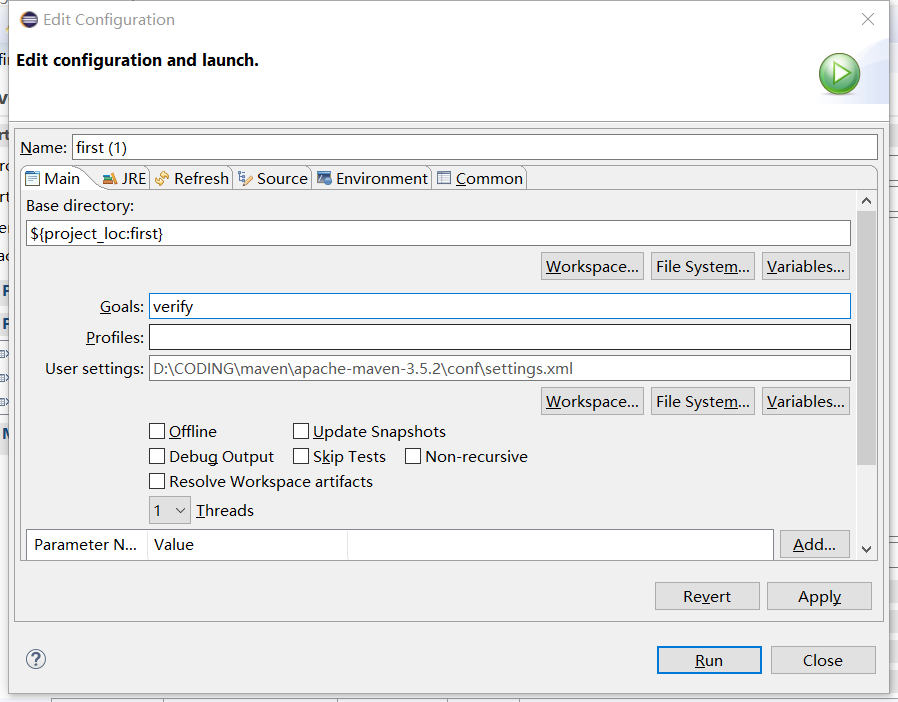
运行后会有测试结果文件如下图
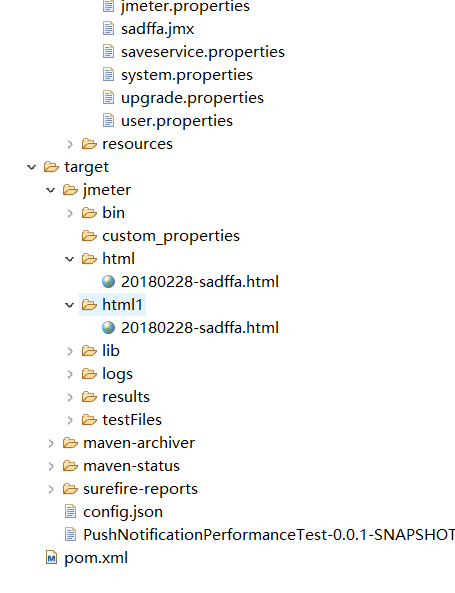
5 在jenkins 运行性能测试脚本并配置测试结果
在jenkins上安装如下插件:
Maven Integration plugin Maven,用于jenkins可以创建maven job ;
Git plugin ,用于从github下载性能测试的代码;
Performance plugin ,用于显示测试报告;
HTML Publisher plugin ,用于显示相关接口测试结果的报告。
1、jenkins环境准备(全局工具配置)
目录:系统管理-->全局工具配置
1)配置jdk地址
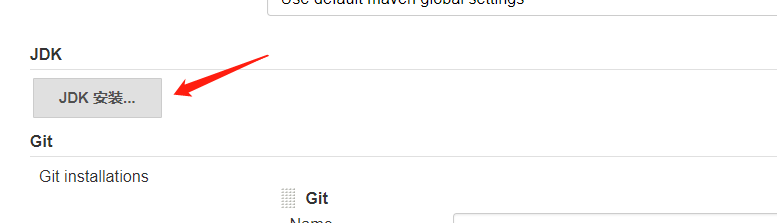
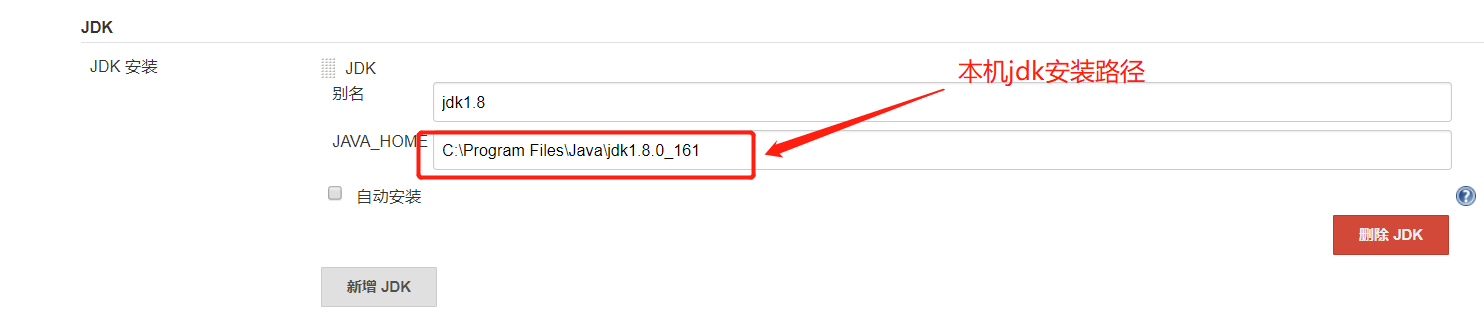
maven配置:
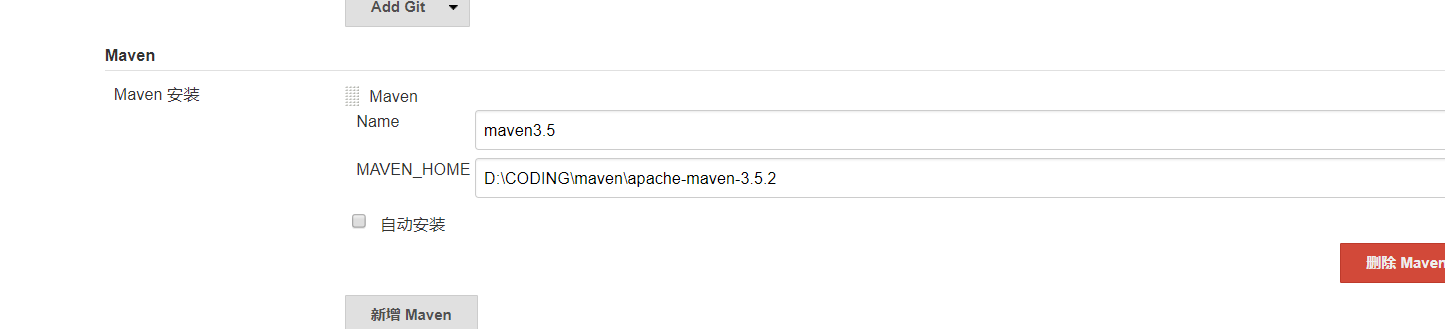
2、配置maven工程
1) 在jenkins创建maven job
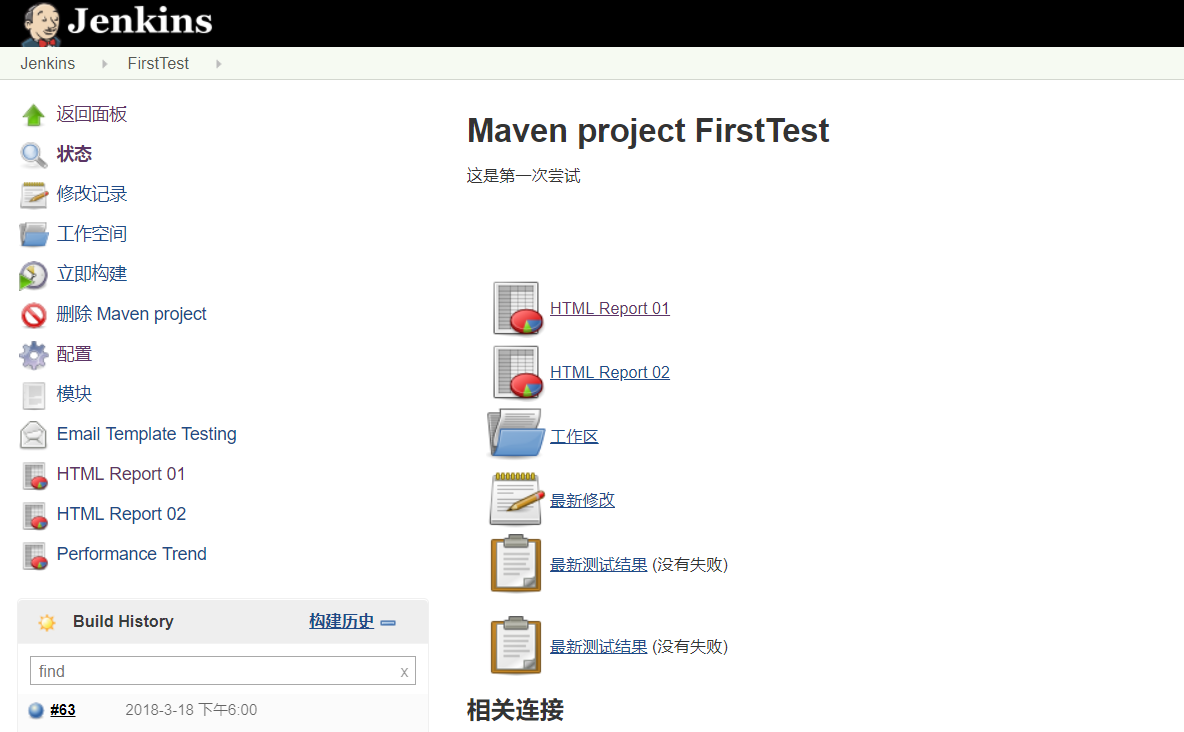
2)在jenkins上配置运行脚本
首先在工程里点击配置选项

3)在jenkins上配置测试结果报告
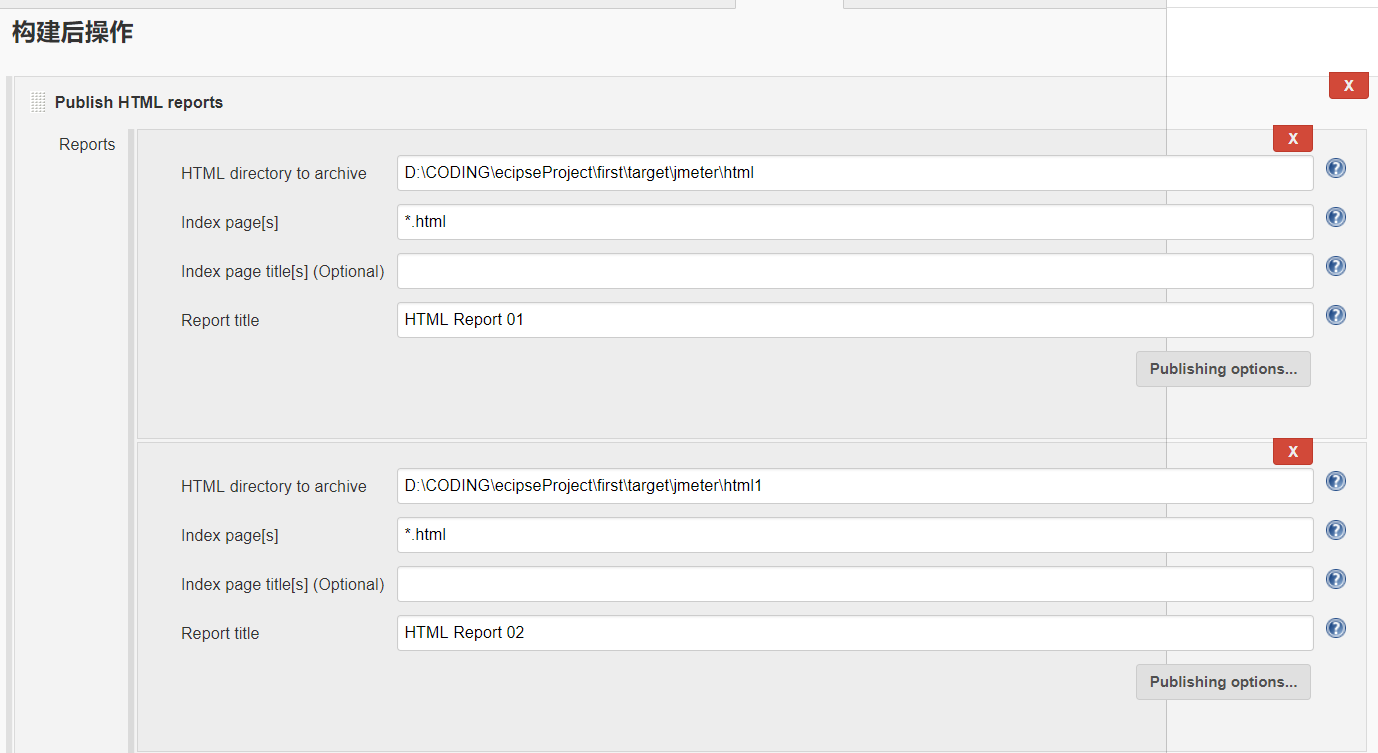
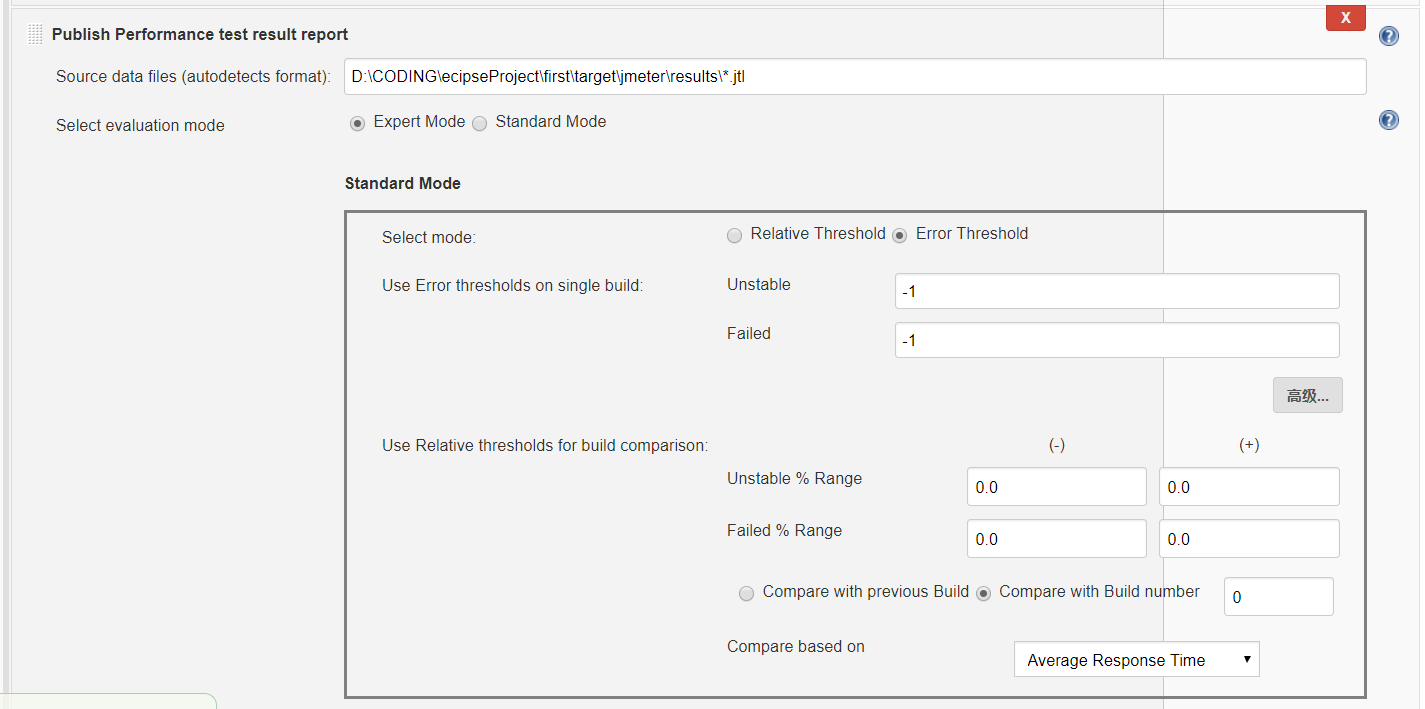
5)配置完了,点击buid now,开始运行,结果如下:

下面的报告是更换了报告的模板,具体实现百度
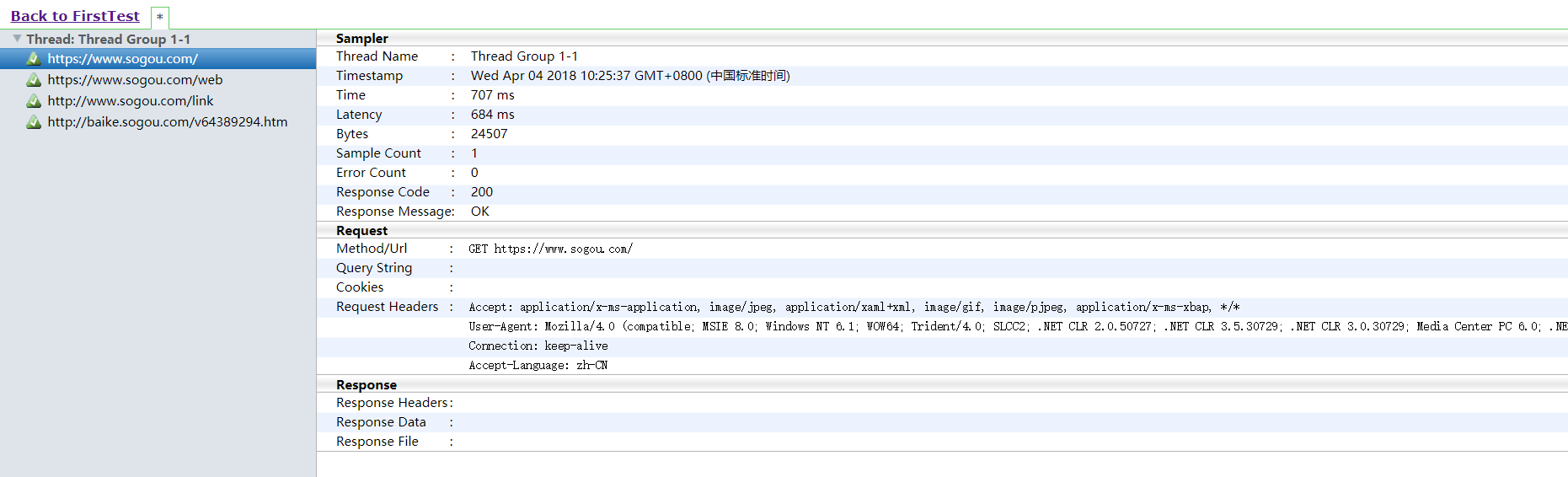
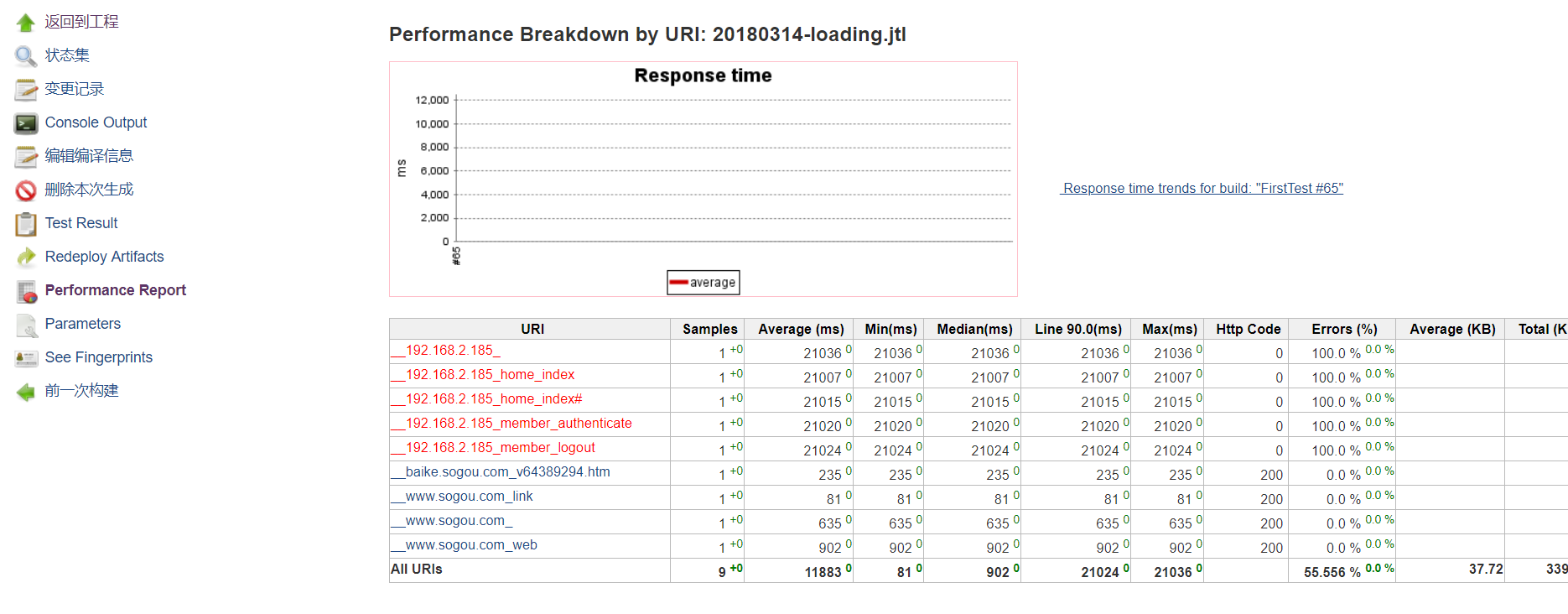
ps:
关于显示测试结果:
1. 如在jenkins使用html publisher查看报告时,发现显示不美观,不全的现象,很多东西显示不了,
解决这个问题可以在jenkins系统管理中输入以下脚本运行,就可以解决这个问题了
System.setProperty("hudson.model.DirectoryBrowserSupport.CSP", "")
更多解决方法:https://zhuanlan.zhihu.com/p/28080975
2.html结果好多为空,请把jmeter.property的相应的false改为true。
#测试报告信息展示
jmeter.save.saveservice.data_type=true
jmeter.save.saveservice.label=true
jmeter.save.saveservice.response_code=true
# response_data is not currently supported for CSV output
jmeter.save.saveservice.response_data=true
# Save ResponseData for failed samples
jmeter.save.saveservice.response_data.on_error=true
jmeter.save.saveservice.response_message=true
jmeter.save.saveservice.successful=true
jmeter.save.saveservice.thread_name=true
jmeter.save.saveservice.time=true
jmeter.save.saveservice.subresults=true
jmeter.save.saveservice.assertions=true
jmeter.save.saveservice.latency=true
jmeter.save.saveservice.connect_time=true
jmeter.save.saveservice.samplerData=true
jmeter.save.saveservice.responseHeaders=true
jmeter.save.saveservice.requestHeaders=true
jmeter.save.saveservice.encoding=false
jmeter.save.saveservice.bytes=true
# Only available with HttpClient4
jmeter.save.saveservice.sent_bytes=true
jmeter.save.saveservice.url=true
jmeter.save.saveservice.filename=true
jmeter.save.saveservice.hostname=true
jmeter.save.saveservice.thread_counts=true
jmeter.save.saveservice.sample_count=true
jmeter.save.saveservice.idle_time=true
最新文章
- delete语句跑了3个小时分析以及关于并行的一些知识
- jquery 表单清空
- C# Double保留小数点后面位数
- Asp.Net MVC 模型验证详解-实现客户端、服务端双重验证
- 配置SecondaryNameNode
- HTTP协议中的5类状态码
- sql server 2005全角与半角字符转换
- C# 在子线程中创建不会阻塞执行窗体
- lintcode 中等题:和大于S的最小子数组
- NGUI系列教程八(监听NGUI的事件方法)
- shell部分命令缩写
- [POJ1852]Ants
- springMVC能做什么,做j2ee时候要考虑什么
- ubuntu学习笔记--不断更新中
- React模块化开发
- PHP的取整函数
- python网络爬虫笔记(四)
- Lerning Entity Framework 6 ------ Complex types
- js文字滚动效果
- Docker(二十六)-Docker Compose编排容器